һ ½ǣ ʼ --> (Rignt click Start at screen left corner -->Network Connections)
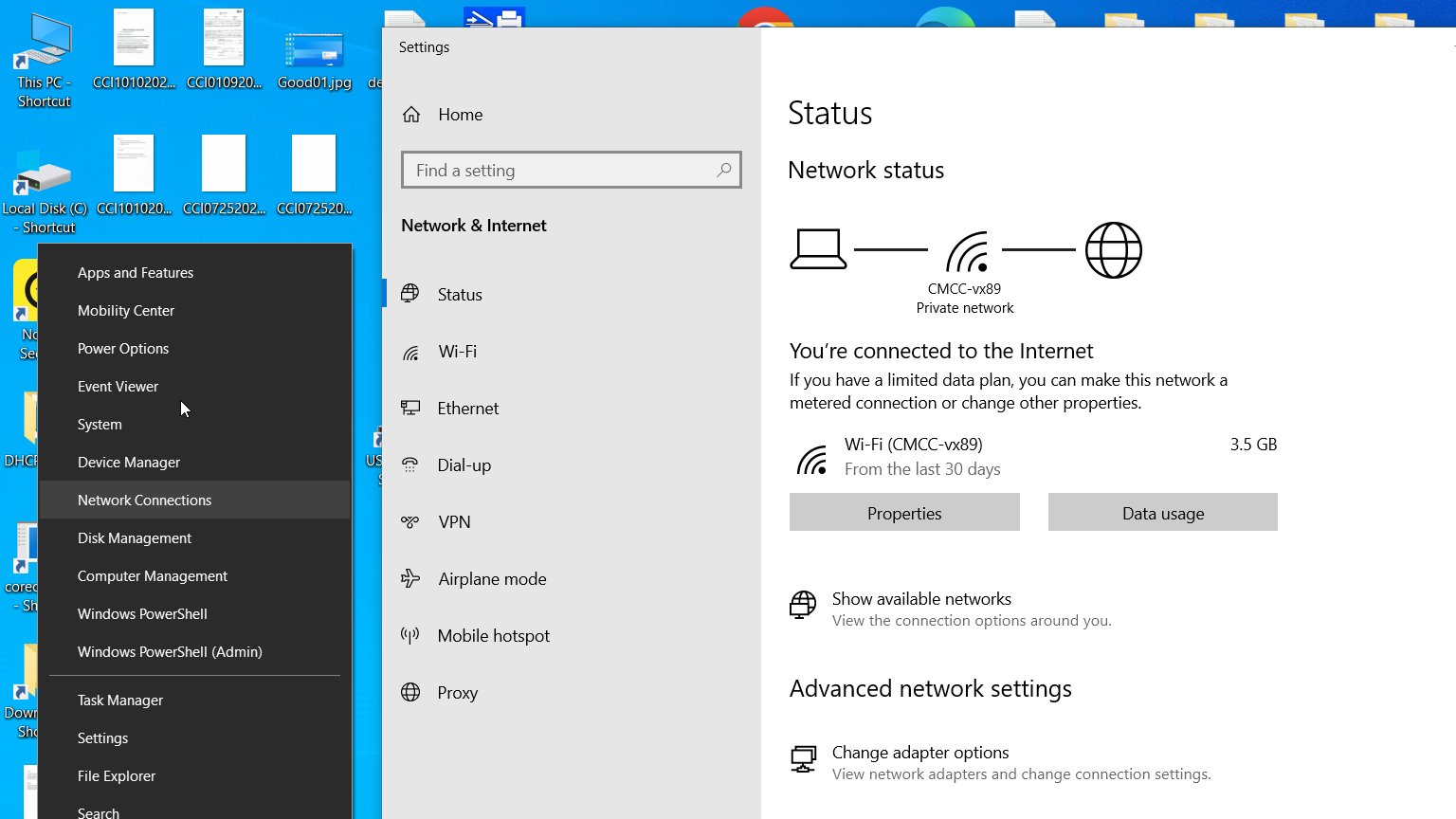
VPN ( м䣩--> VPN (Click VPN at left column mid location) -->Add VPN Connection
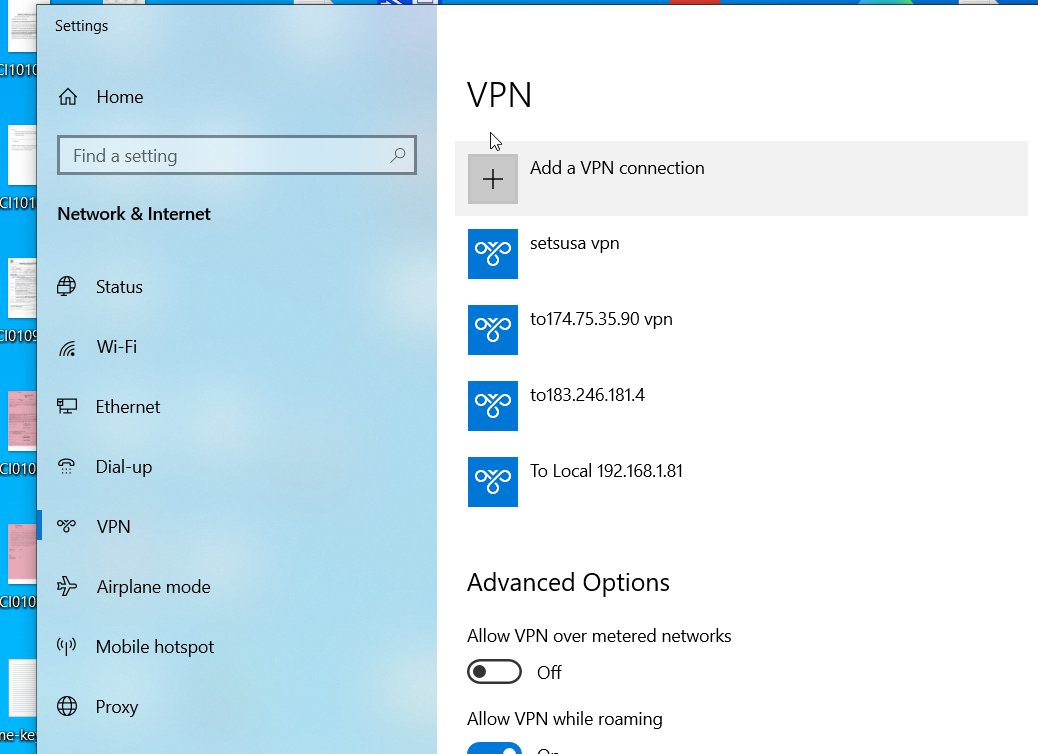
Ϣ ¡ Fill in Correct infomation below.
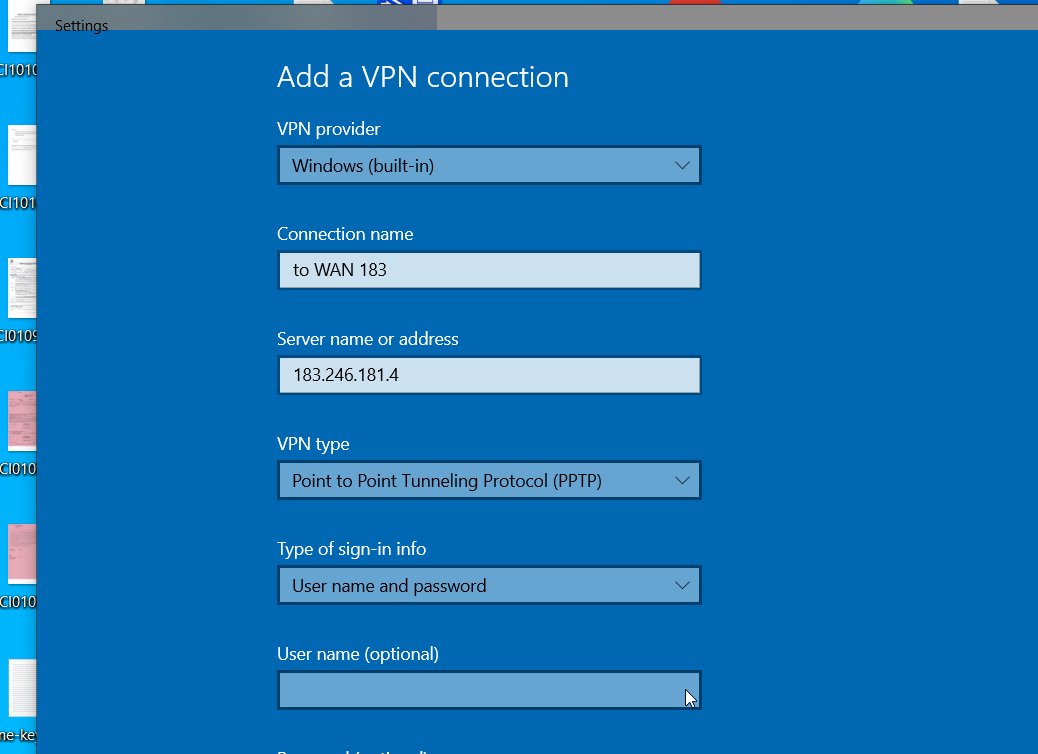
SETUP PARAMETERS
Click Start -->Windows System -->Control Panel (Drop down Menu)
Click Network and Internet --> Network and Sharing Center -->Change Adapter Settings
Right-Click [to WAN 183.246.181.4] --> Click Properties (on Drop Down Menu)
Pay attention to Security tab to get them correctly.
A client VPN connection Icon shall be present upon clicking Internet/Wifi Icon at right bottom corner.
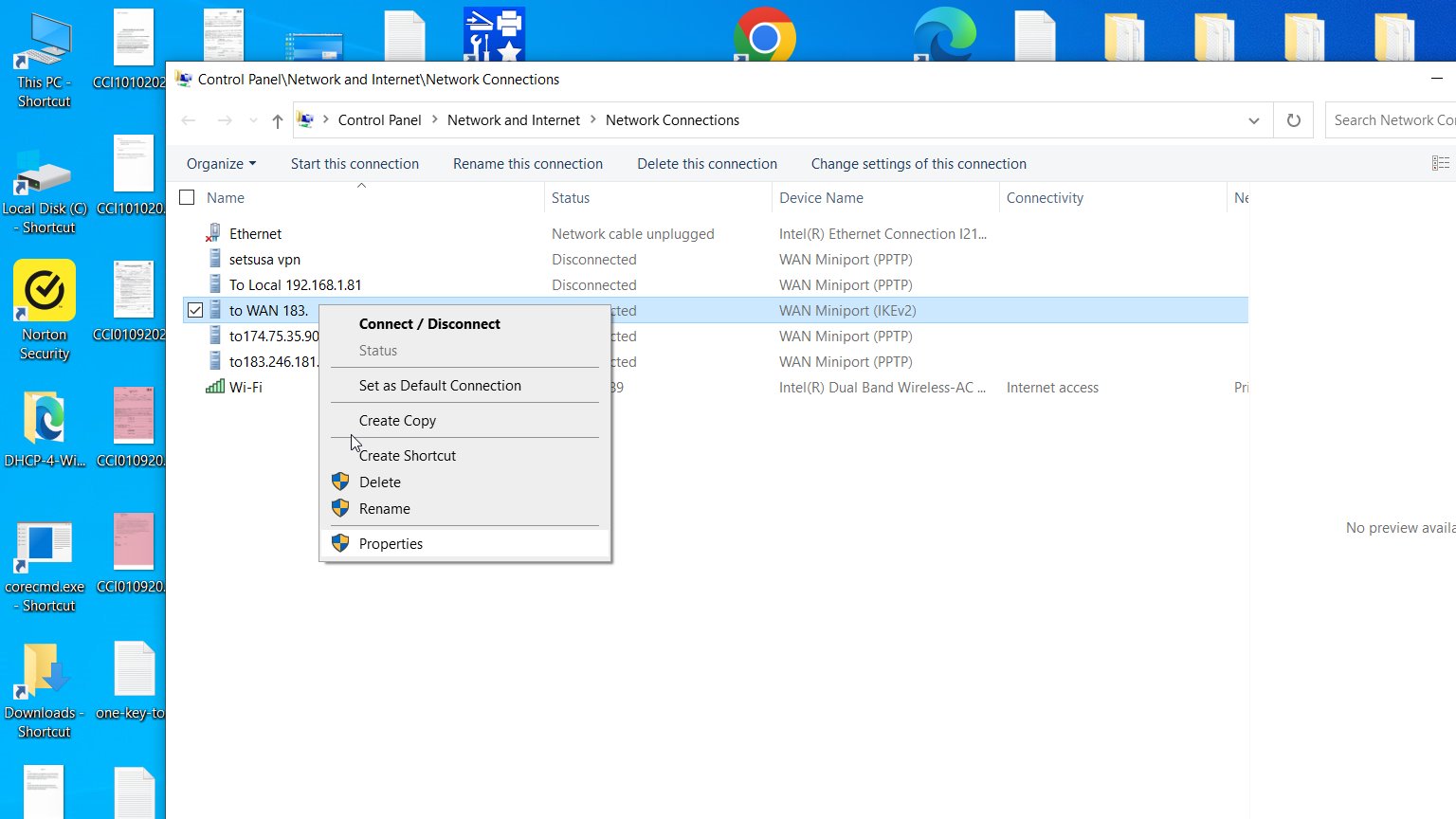
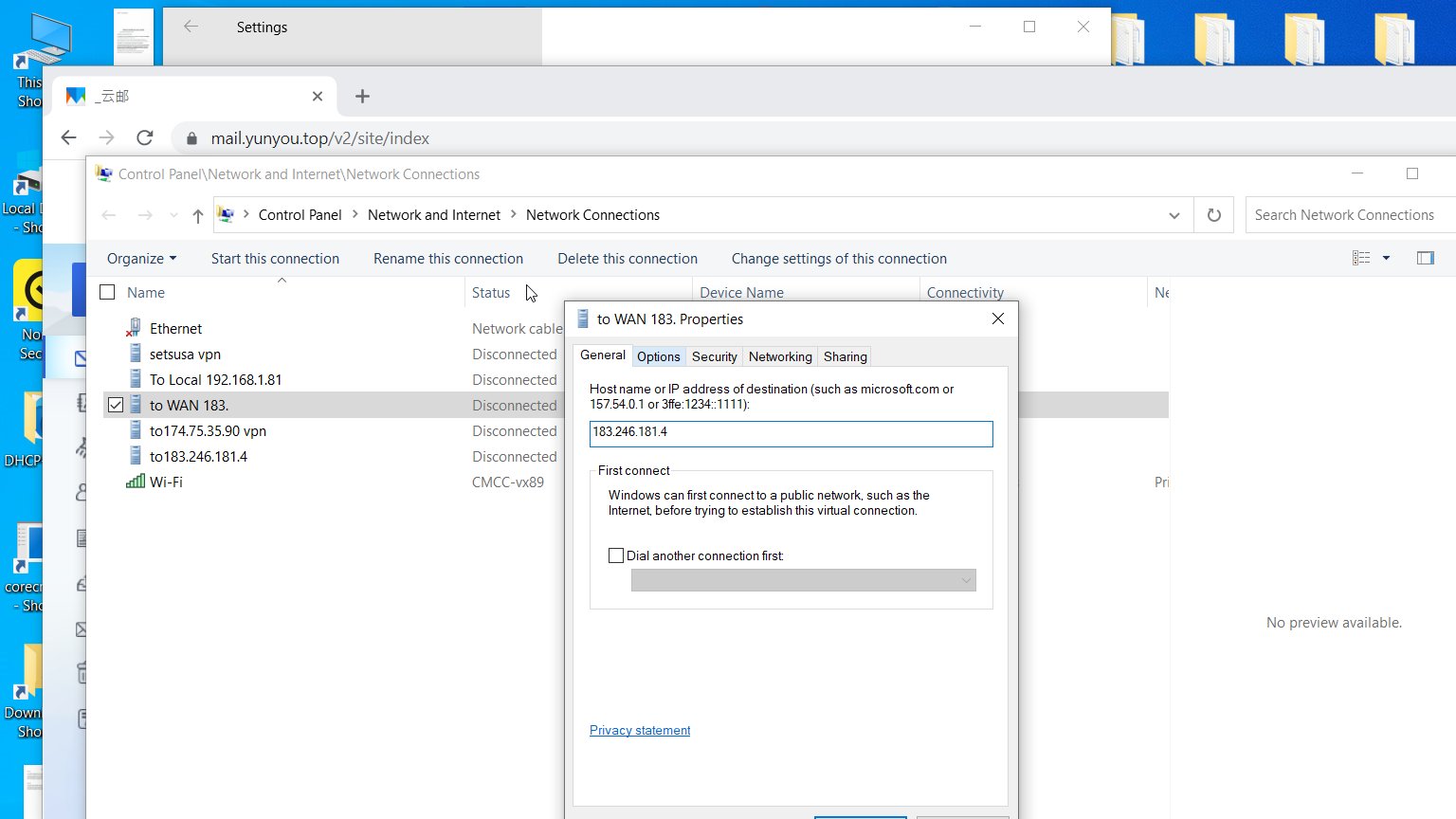
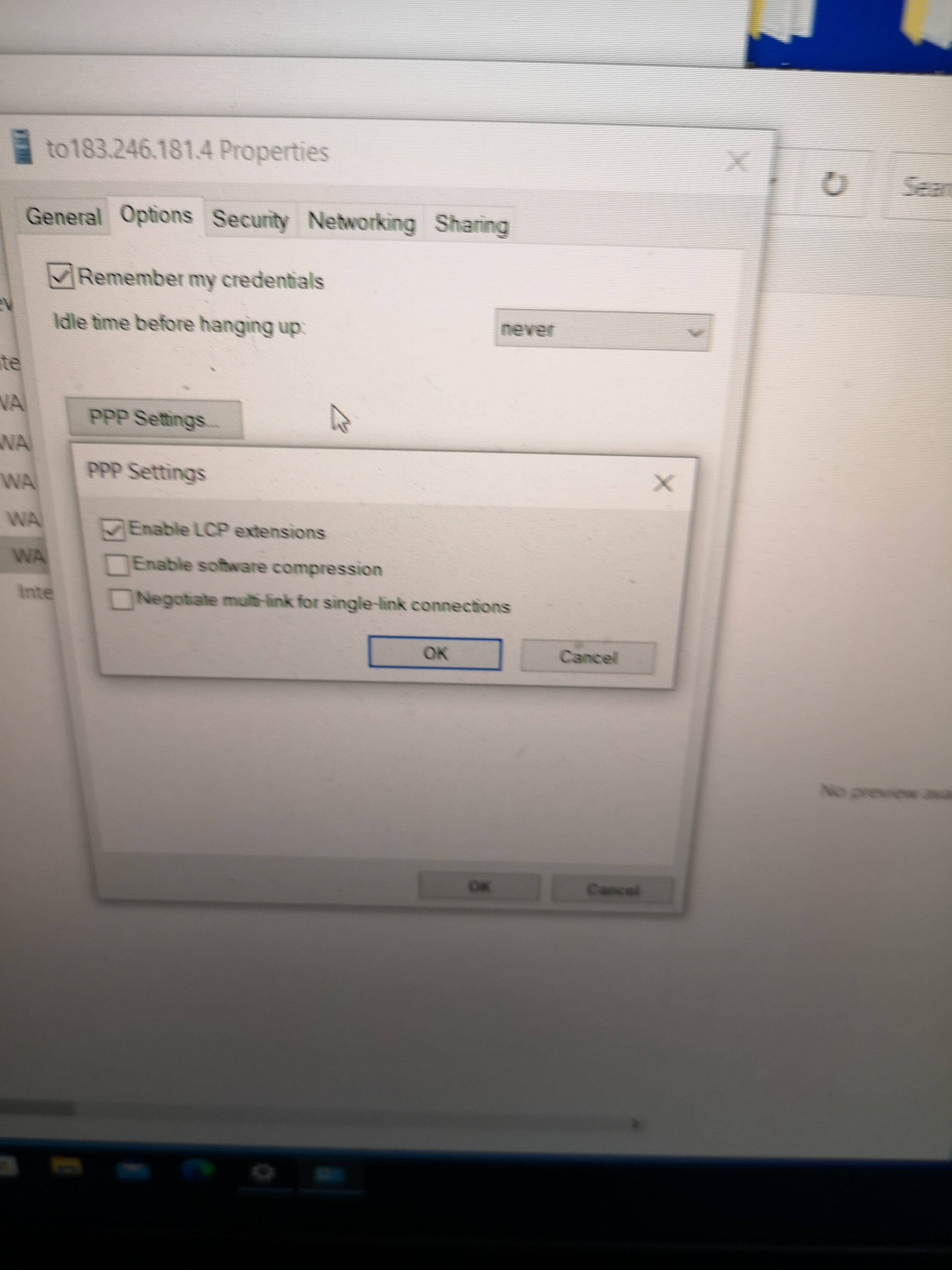
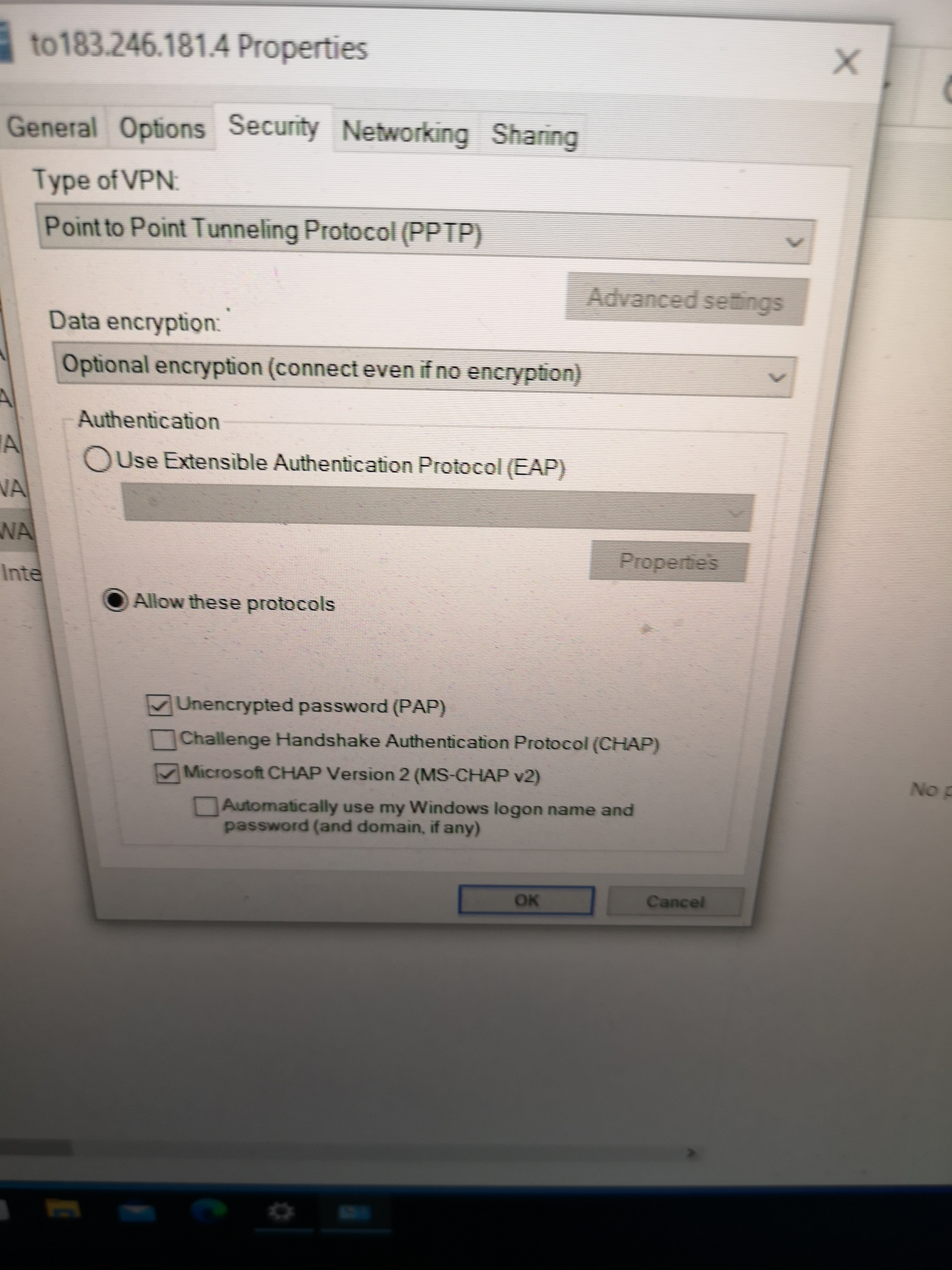
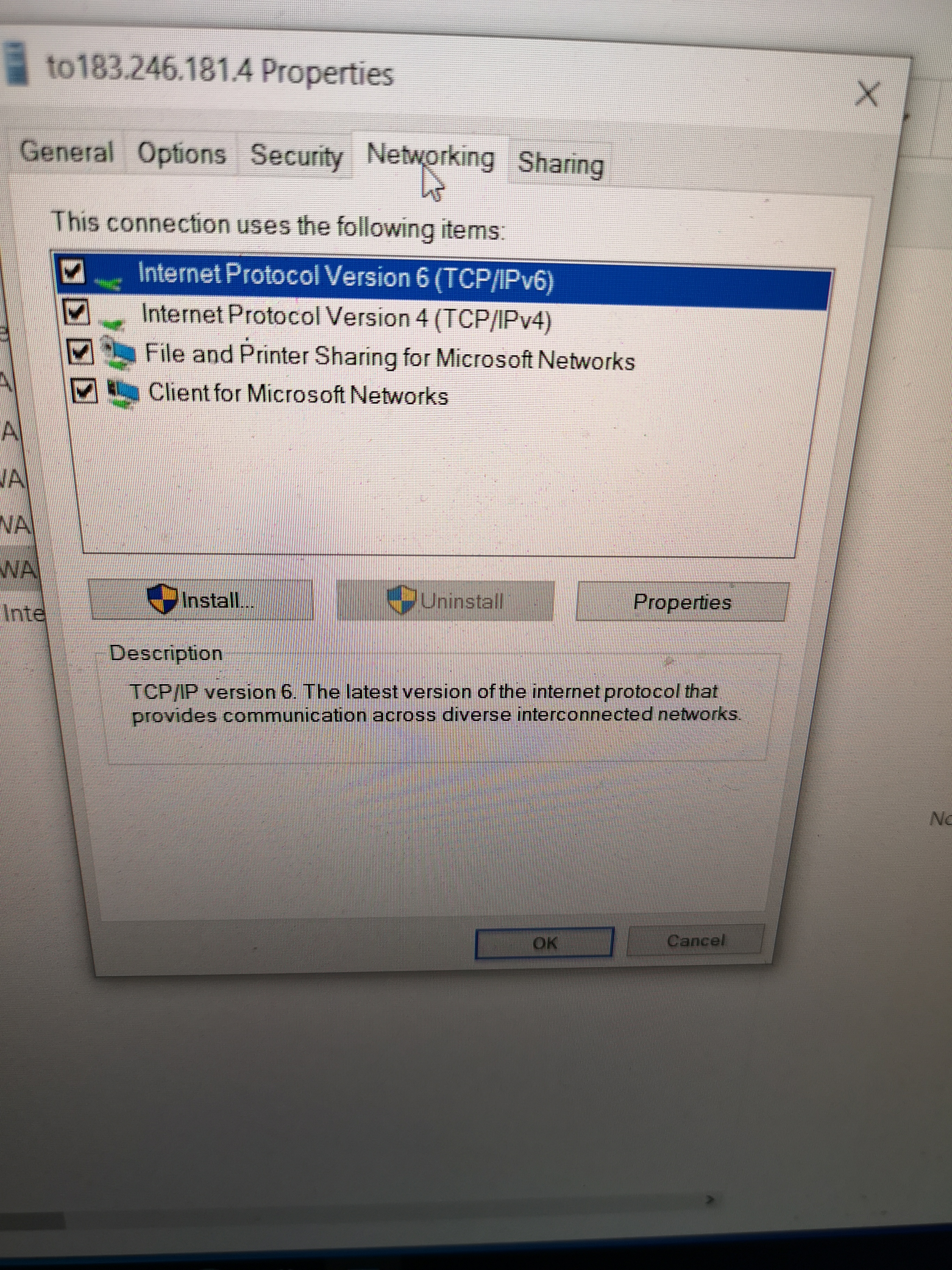
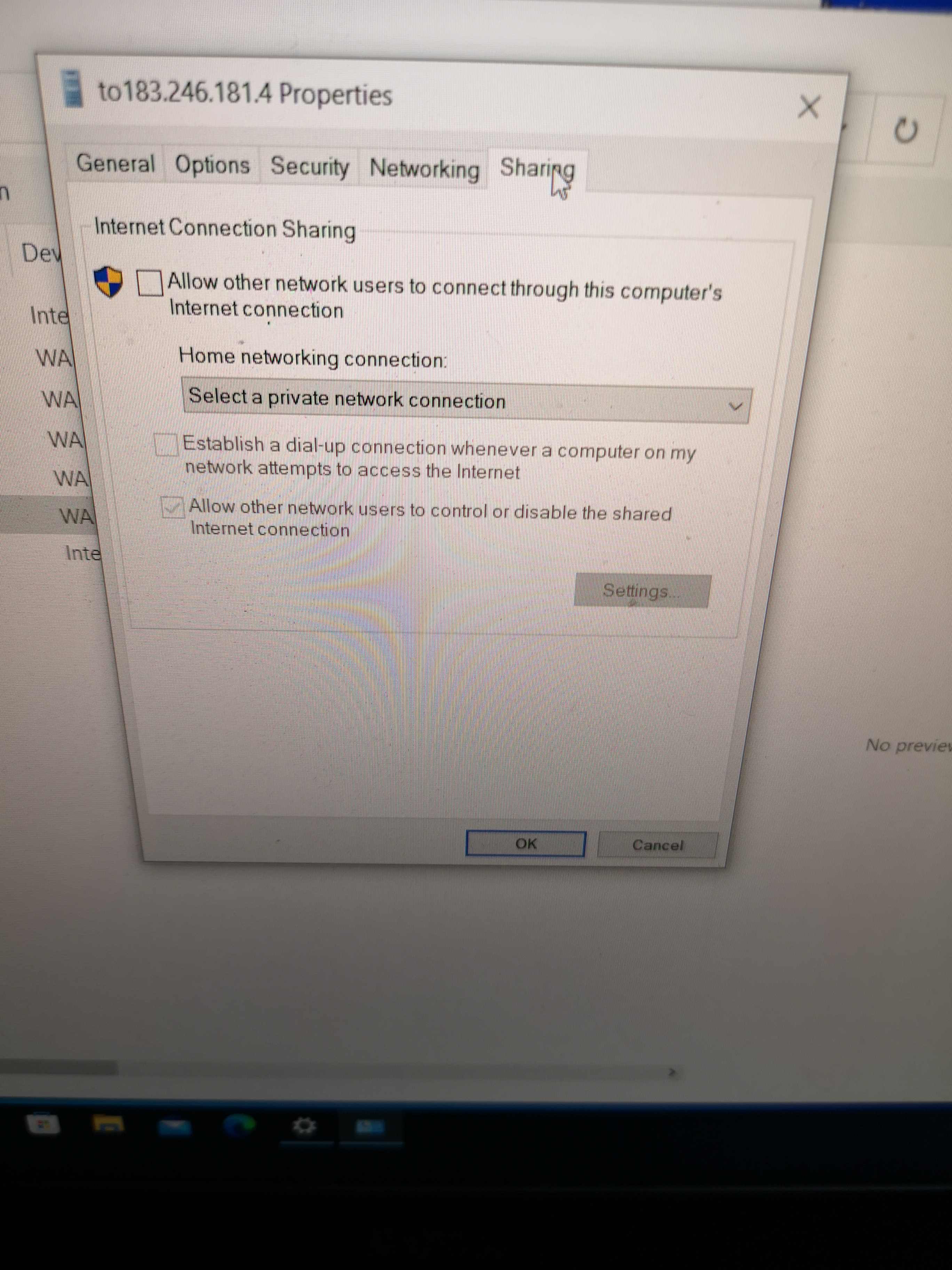
Back to the CAE Home Page
This page was last updated on
Feb./17/2023
.
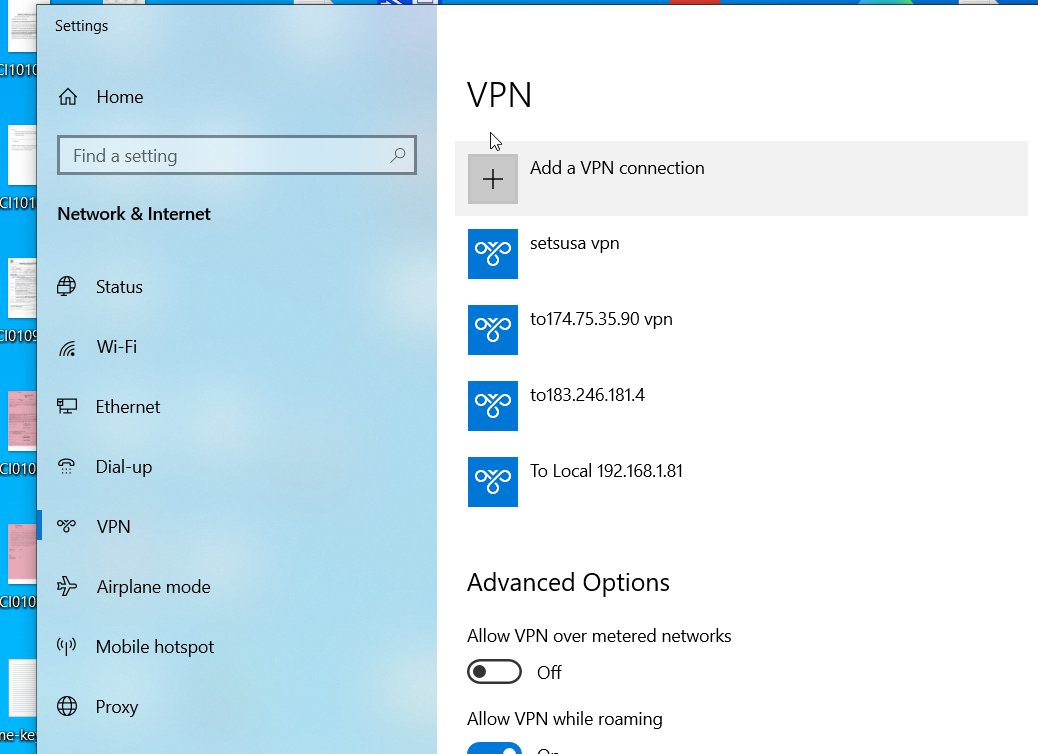
Ϣ ¡ Fill in Correct infomation below.
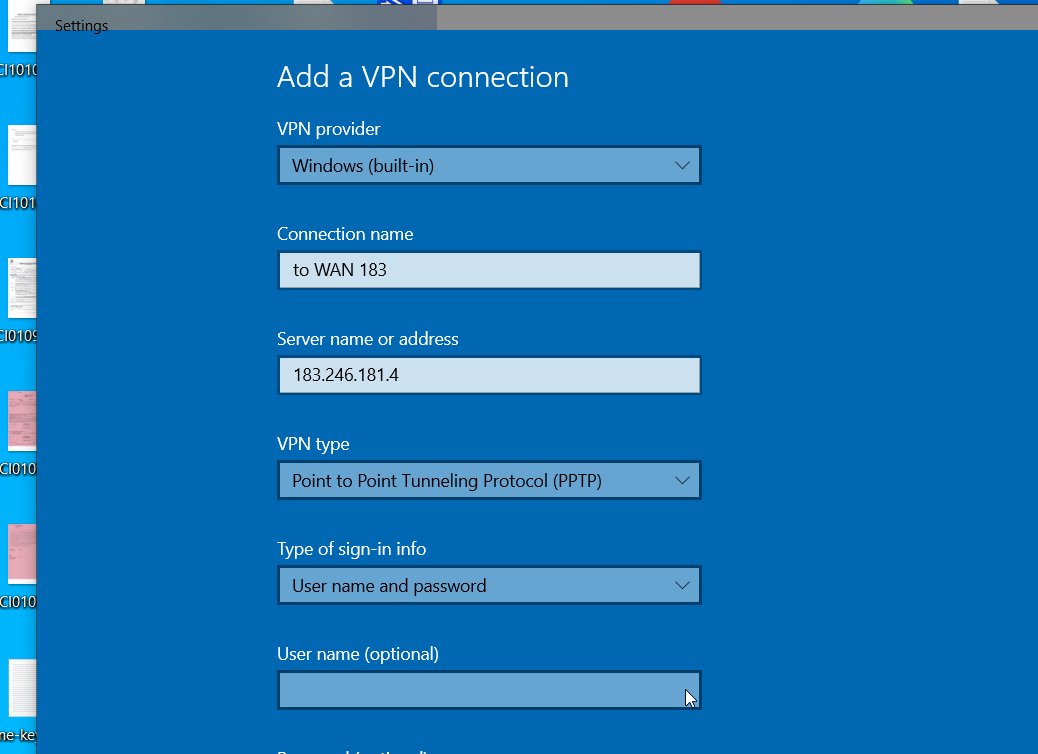
SETUP PARAMETERS
Click Start -->Windows System -->Control Panel (Drop down Menu)
Click Network and Internet --> Network and Sharing Center -->Change Adapter Settings
Right-Click [to WAN 183.246.181.4] --> Click Properties (on Drop Down Menu)
Pay attention to Security tab to get them correctly.
A client VPN connection Icon shall be present upon clicking Internet/Wifi Icon at right bottom corner.
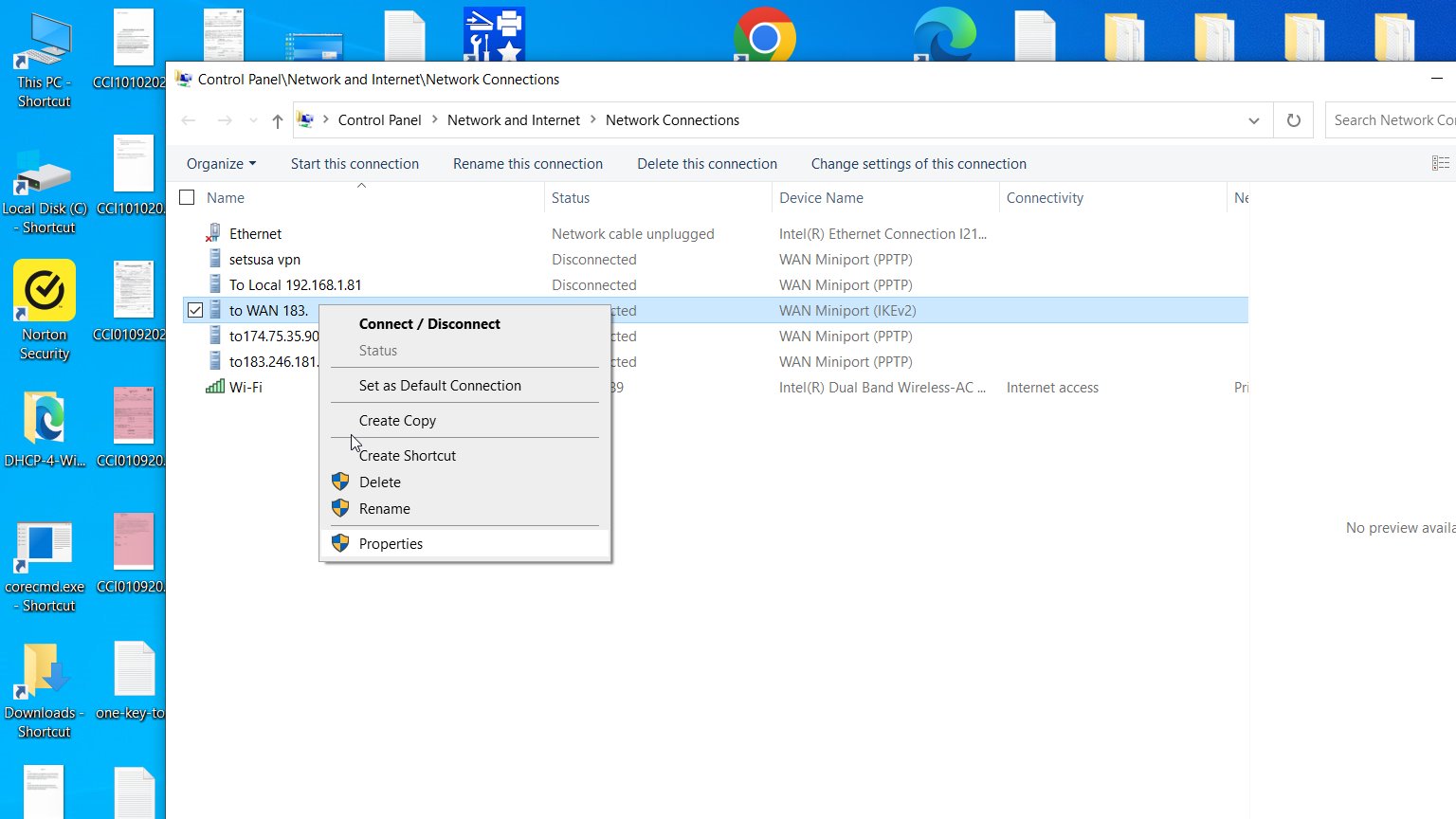
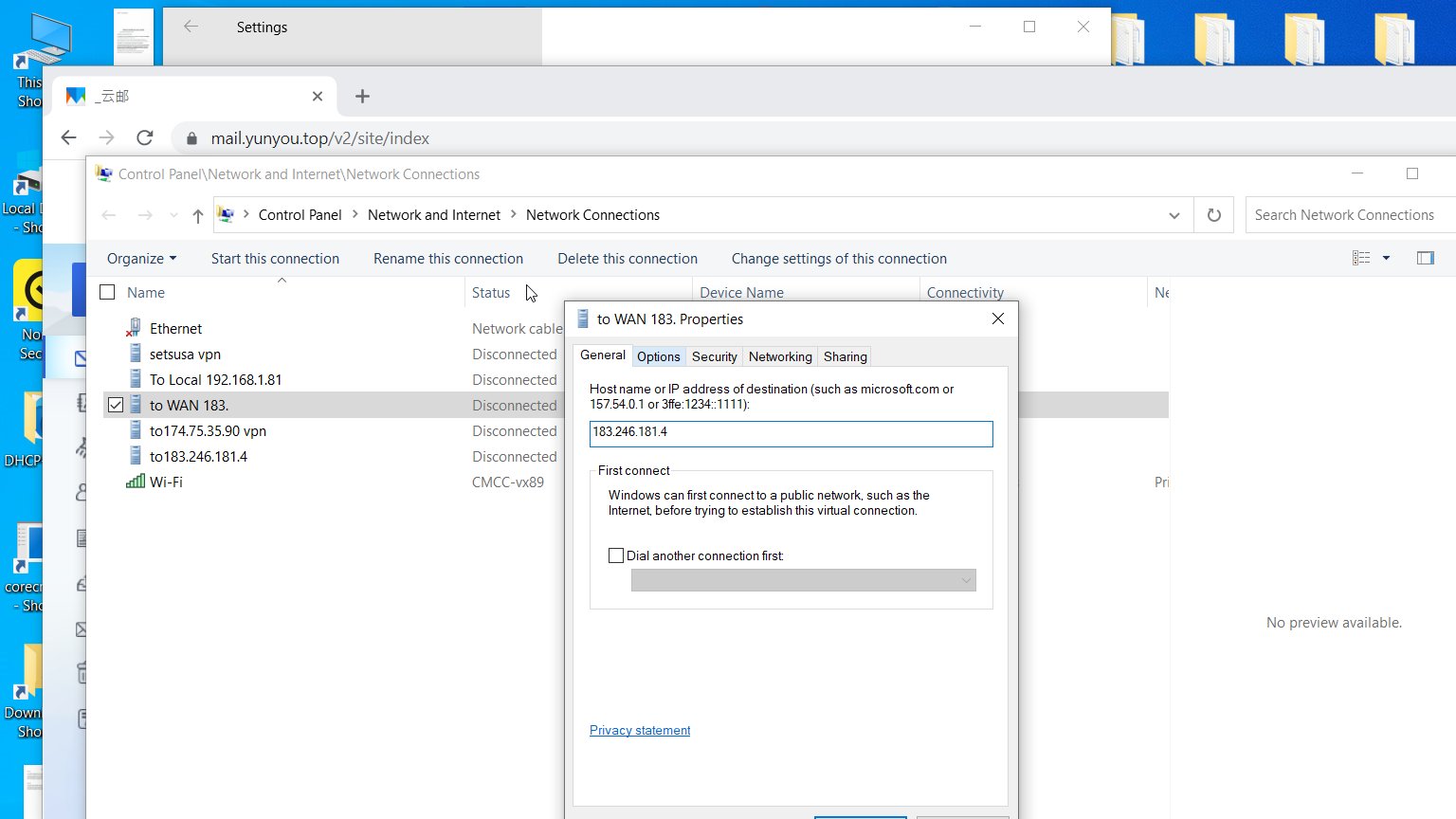
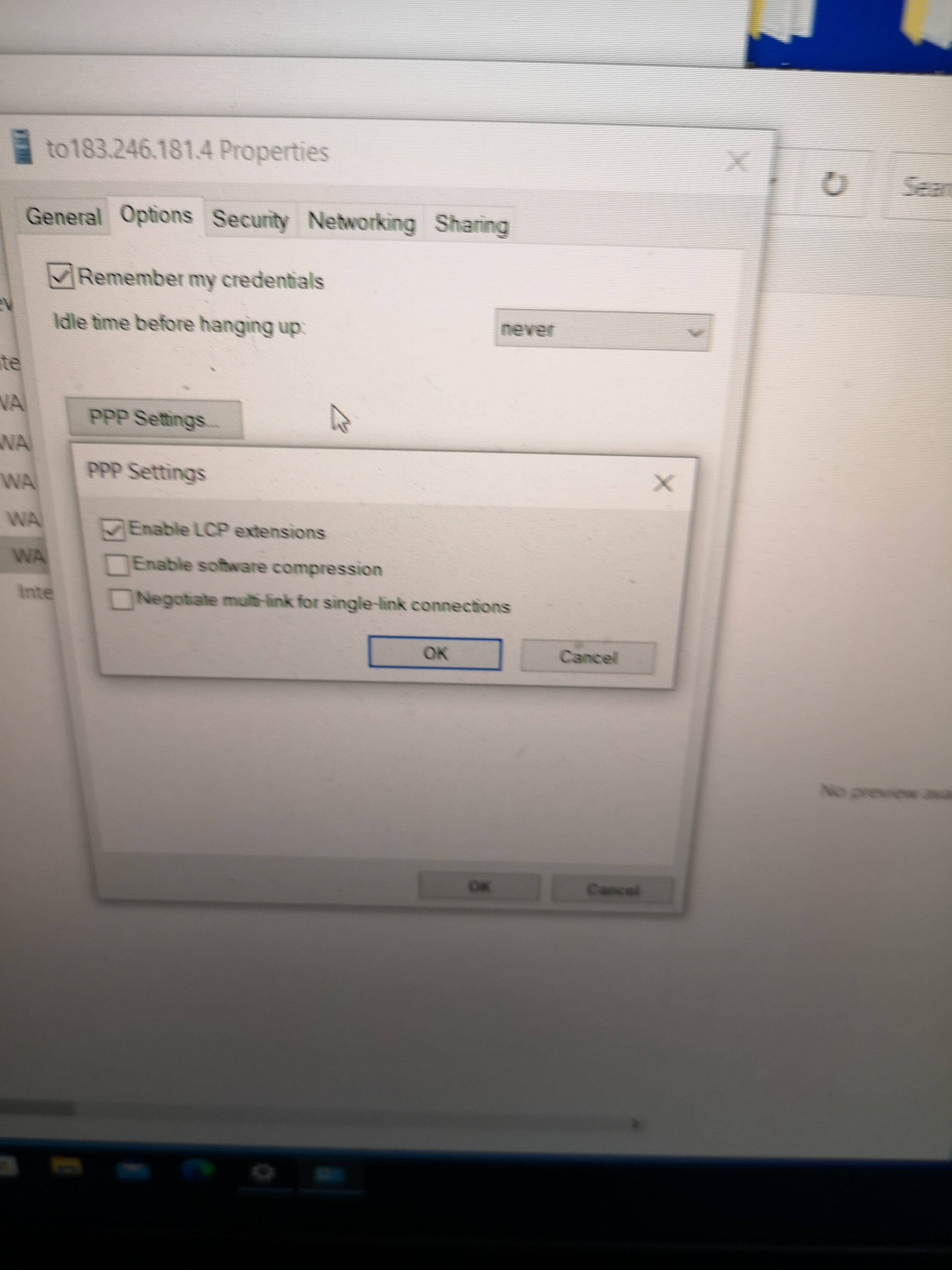
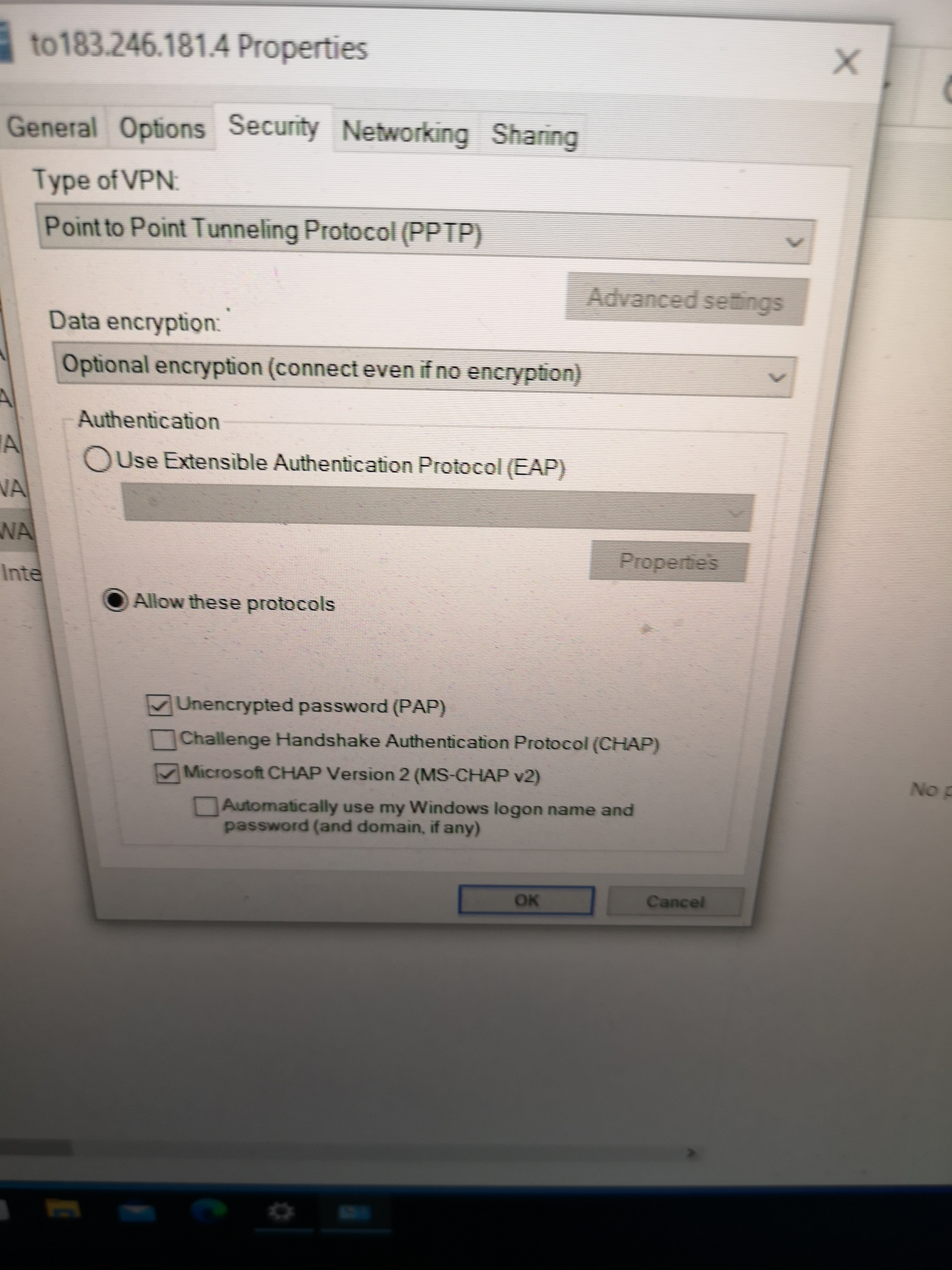
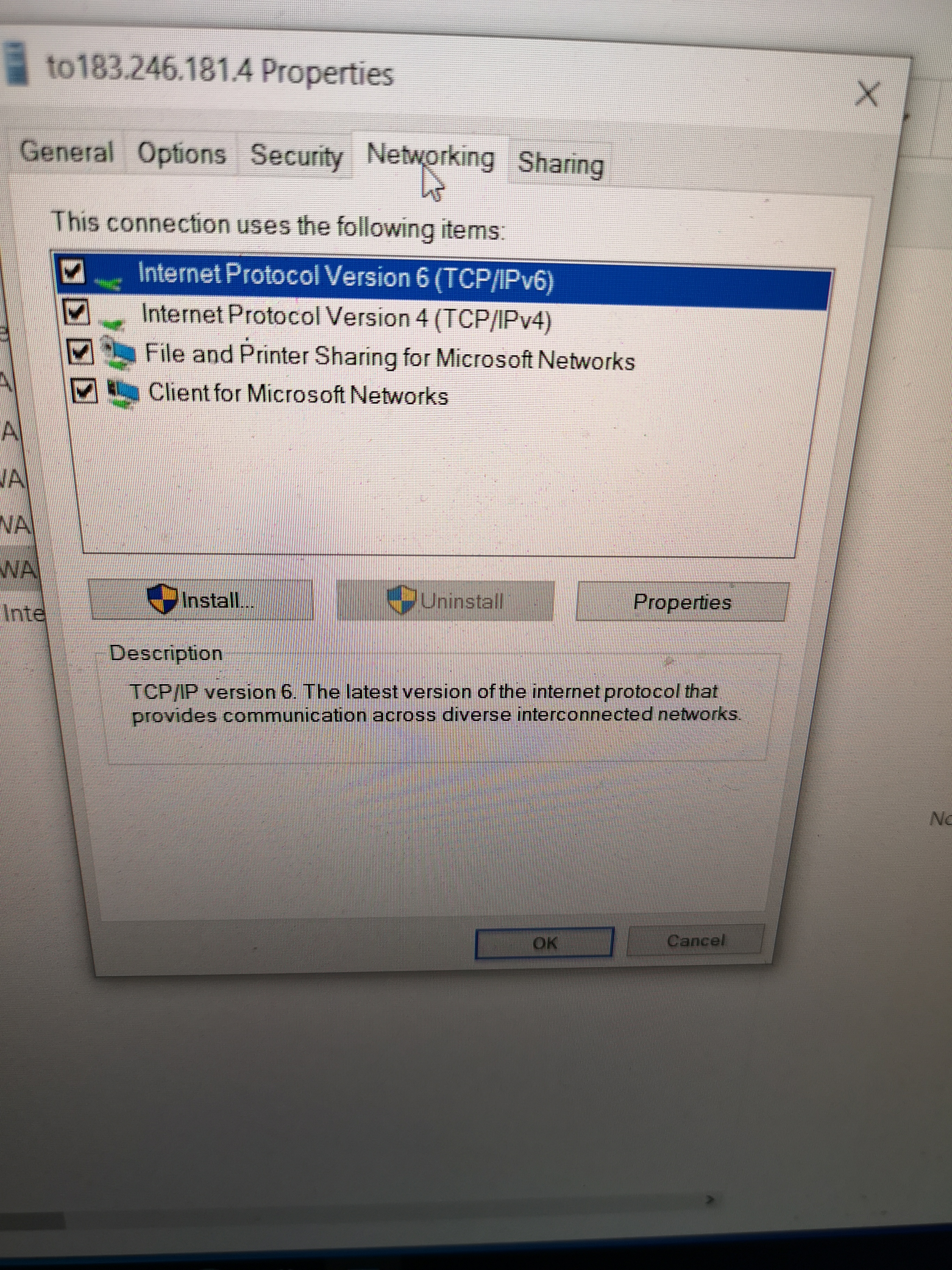
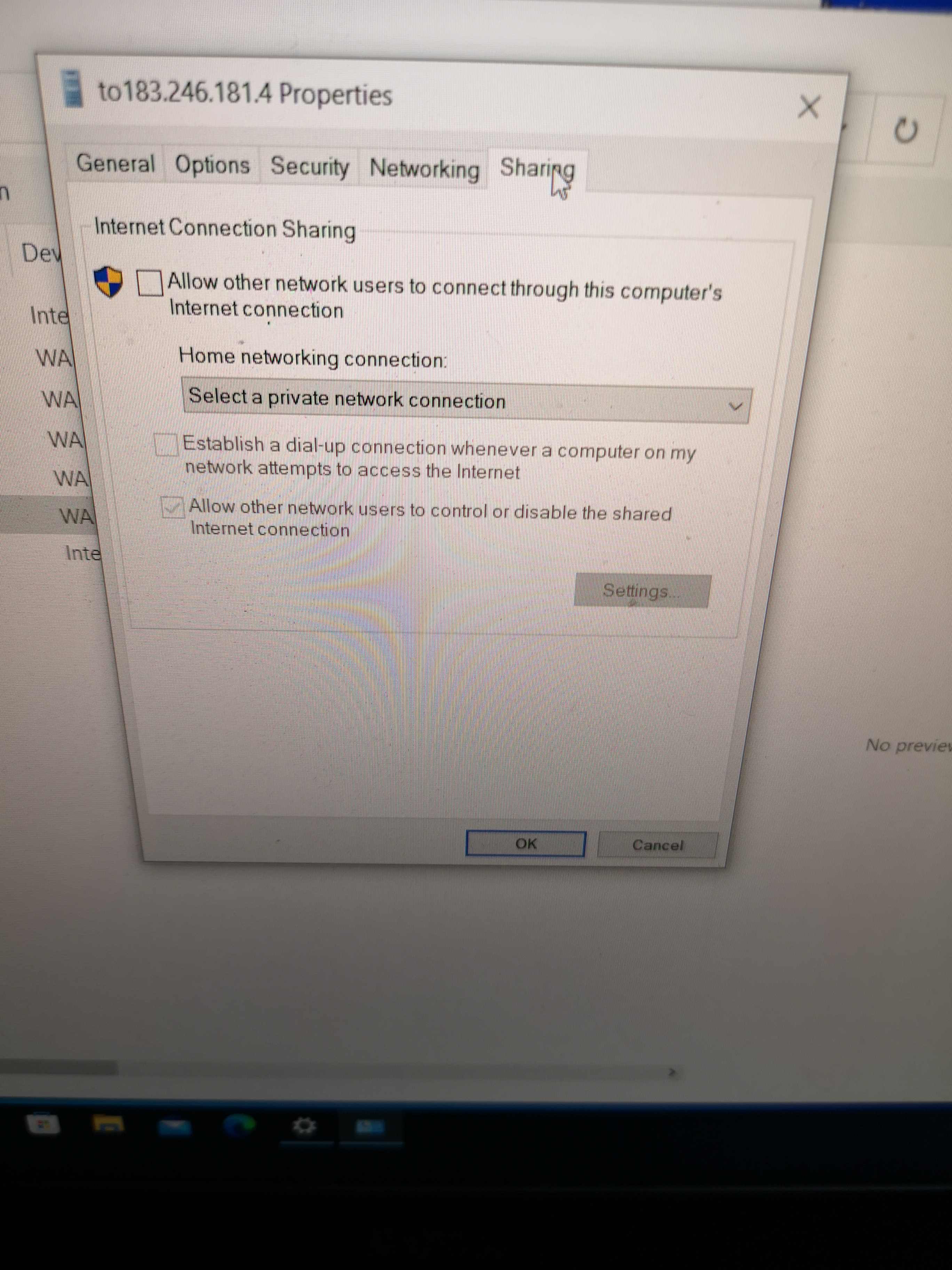
Back to the CAE Home Page
This page was last updated on
Feb./17/2023
.
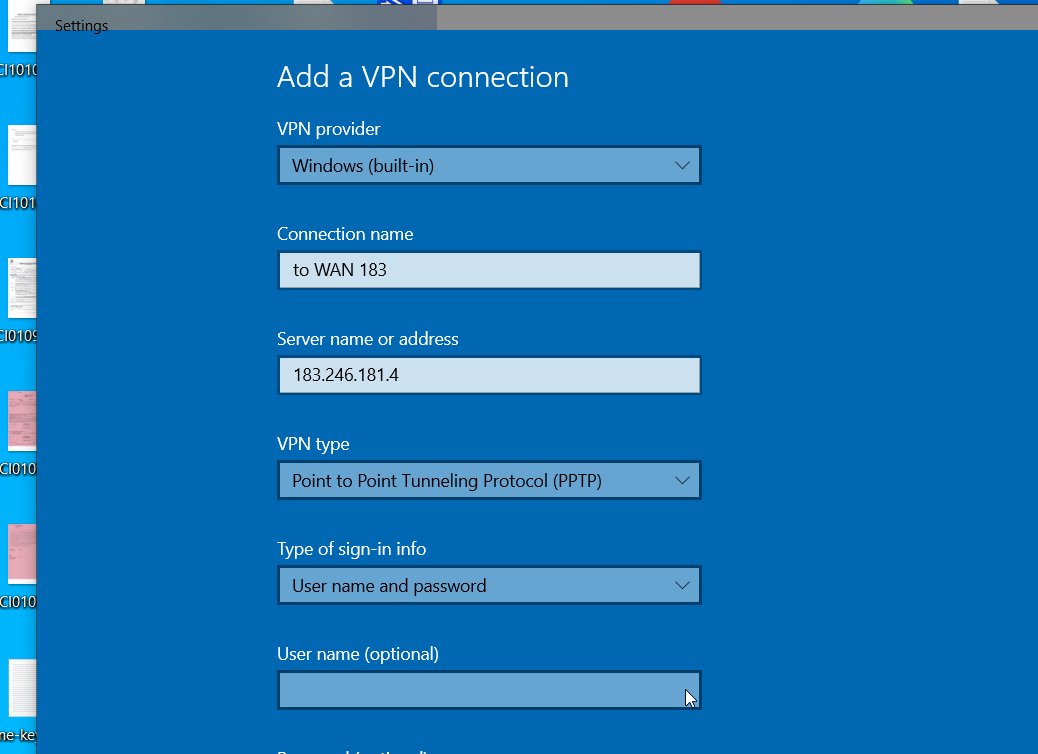
SETUP PARAMETERS
Click Start -->Windows System -->Control Panel (Drop down Menu)
Click Network and Internet --> Network and Sharing Center -->Change Adapter Settings
Right-Click [to WAN 183.246.181.4] --> Click Properties (on Drop Down Menu)
Pay attention to Security tab to get them correctly.
A client VPN connection Icon shall be present upon clicking Internet/Wifi Icon at right bottom corner.
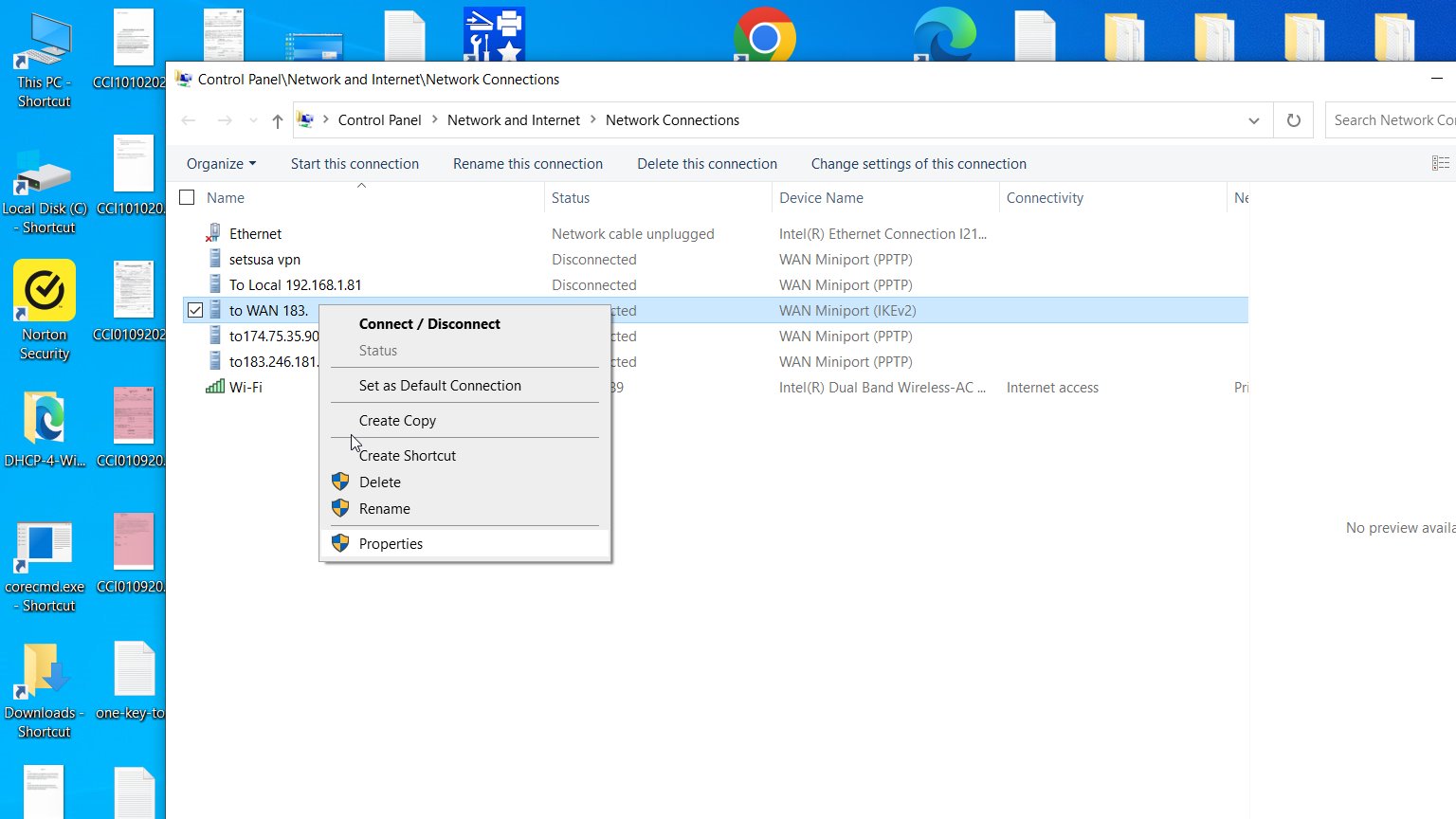
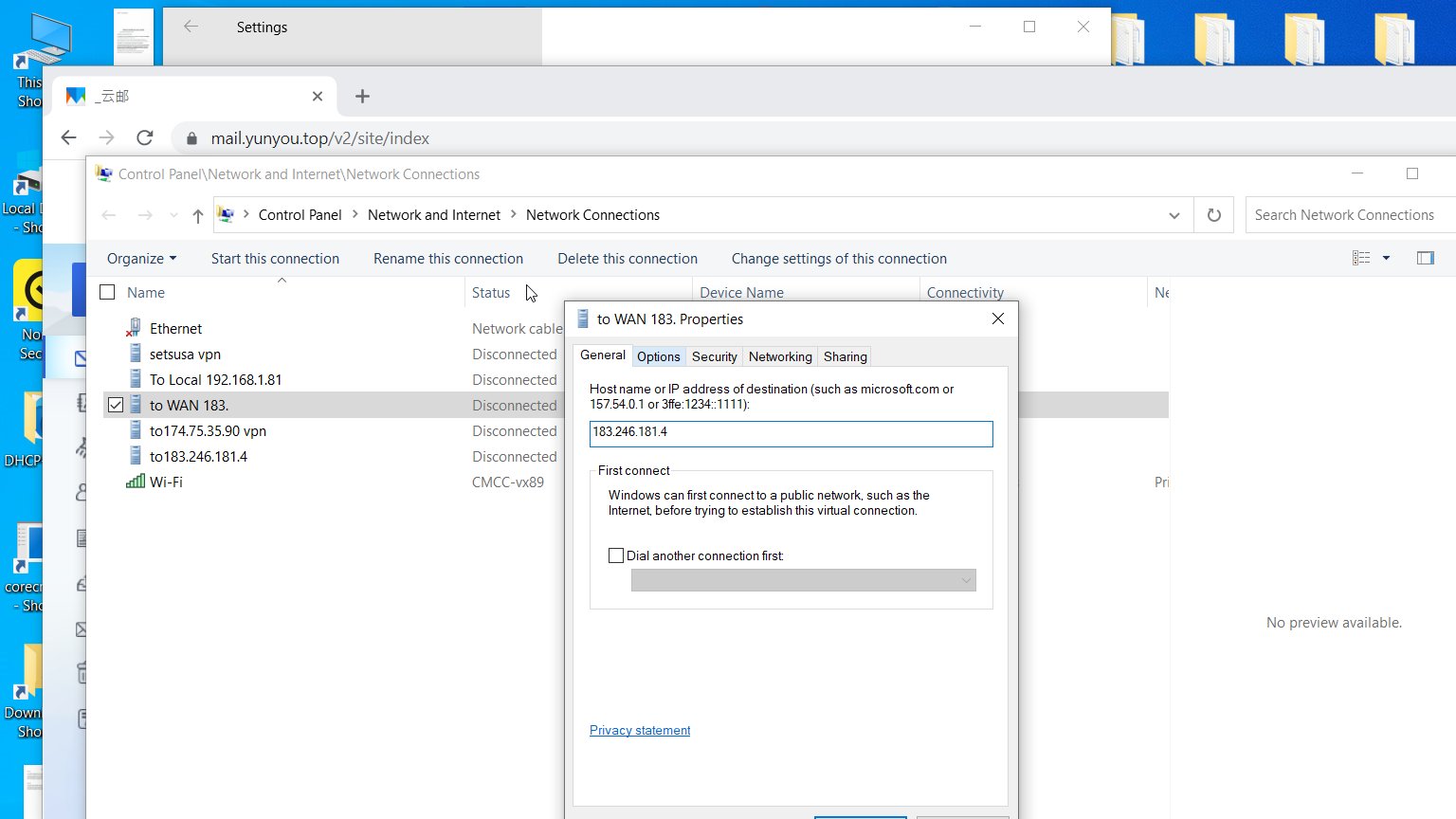
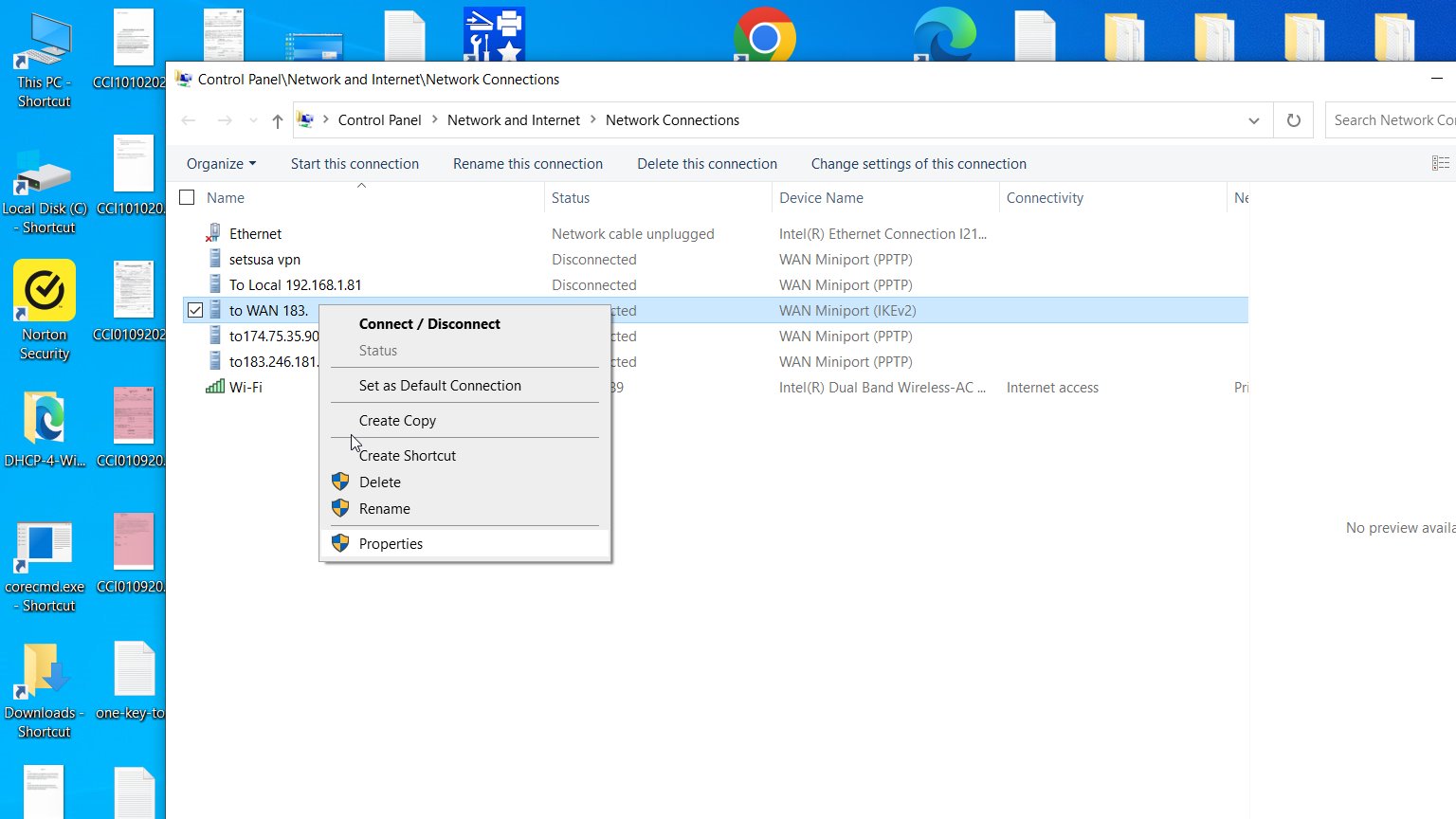
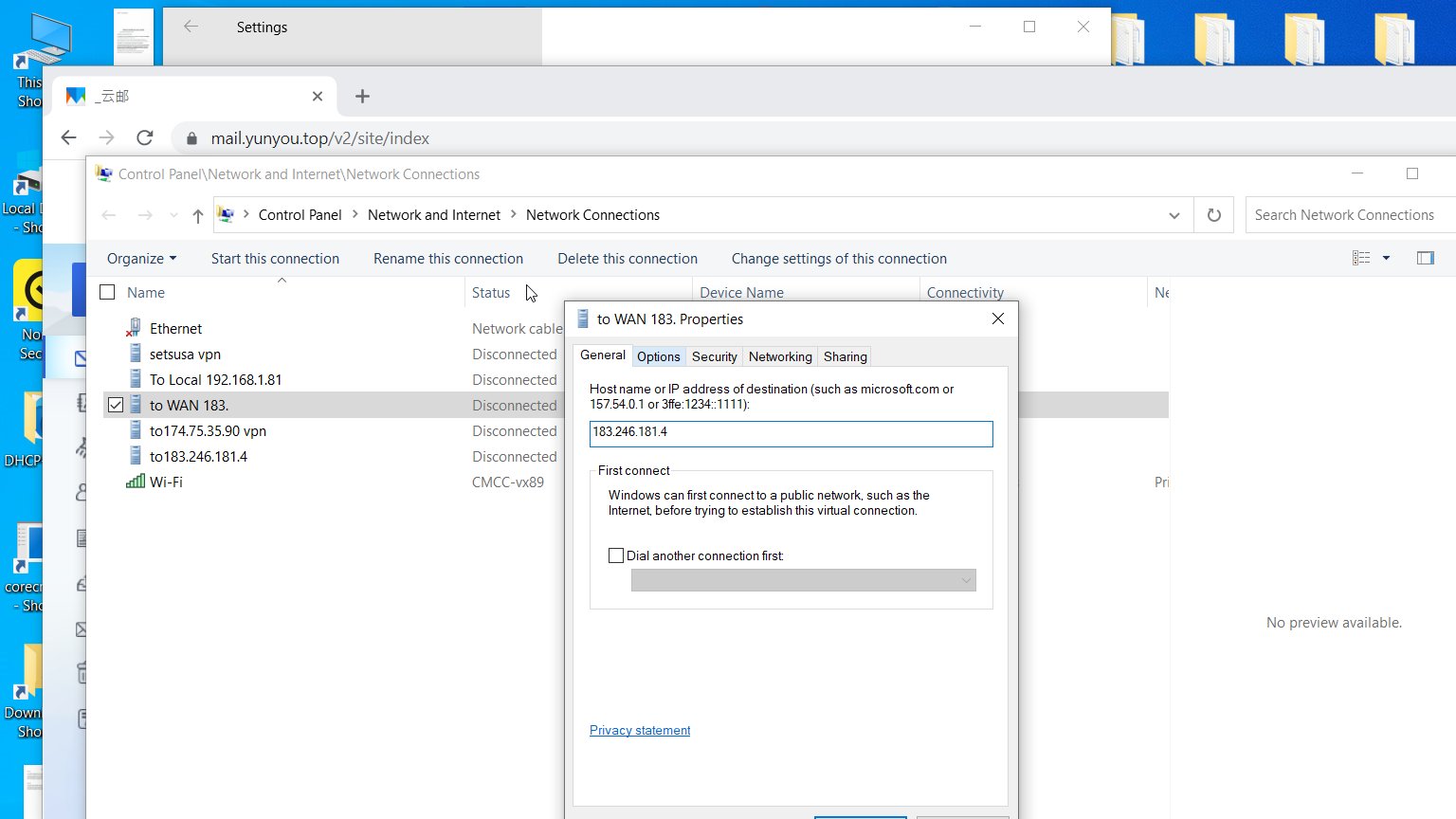
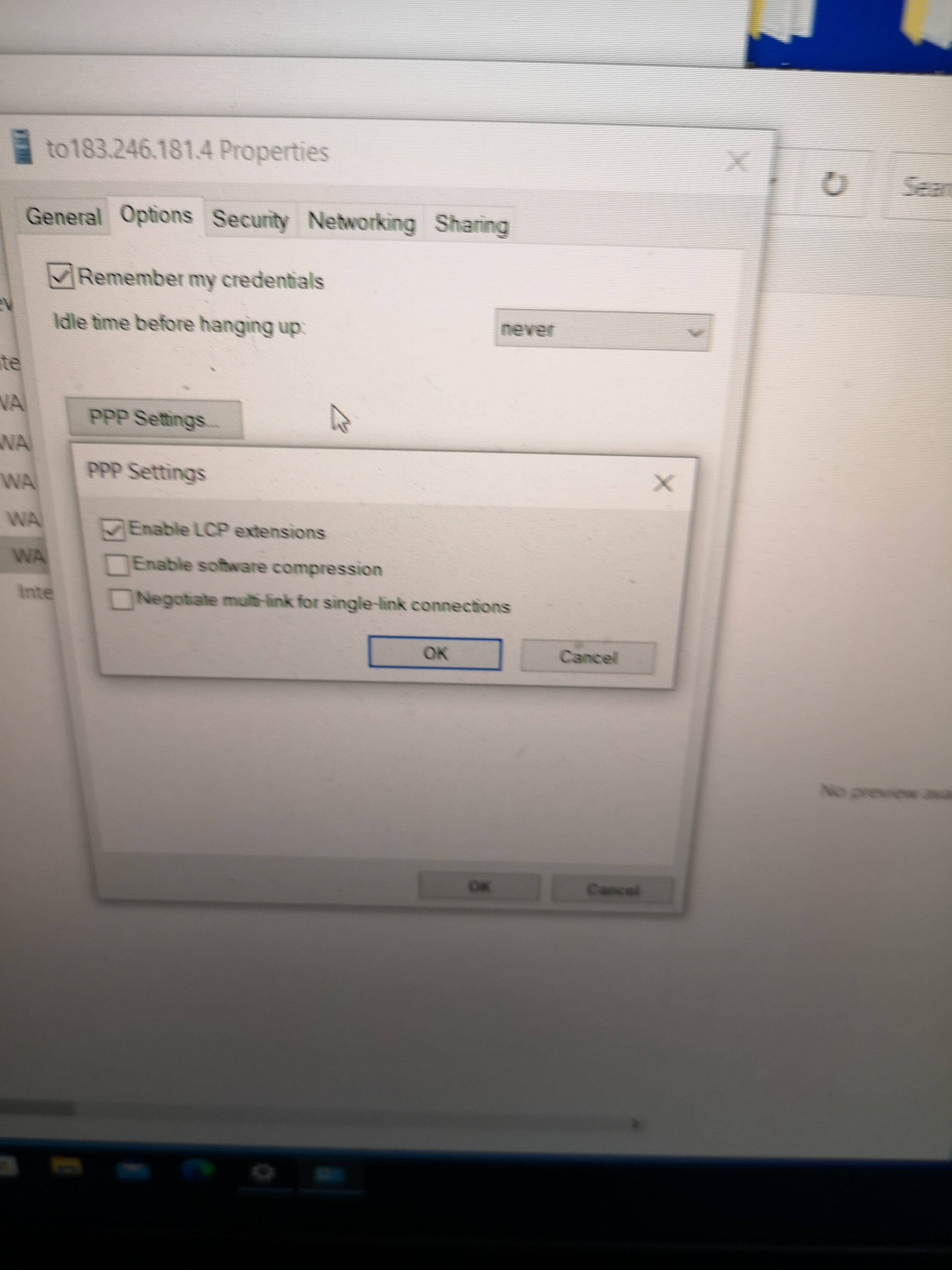
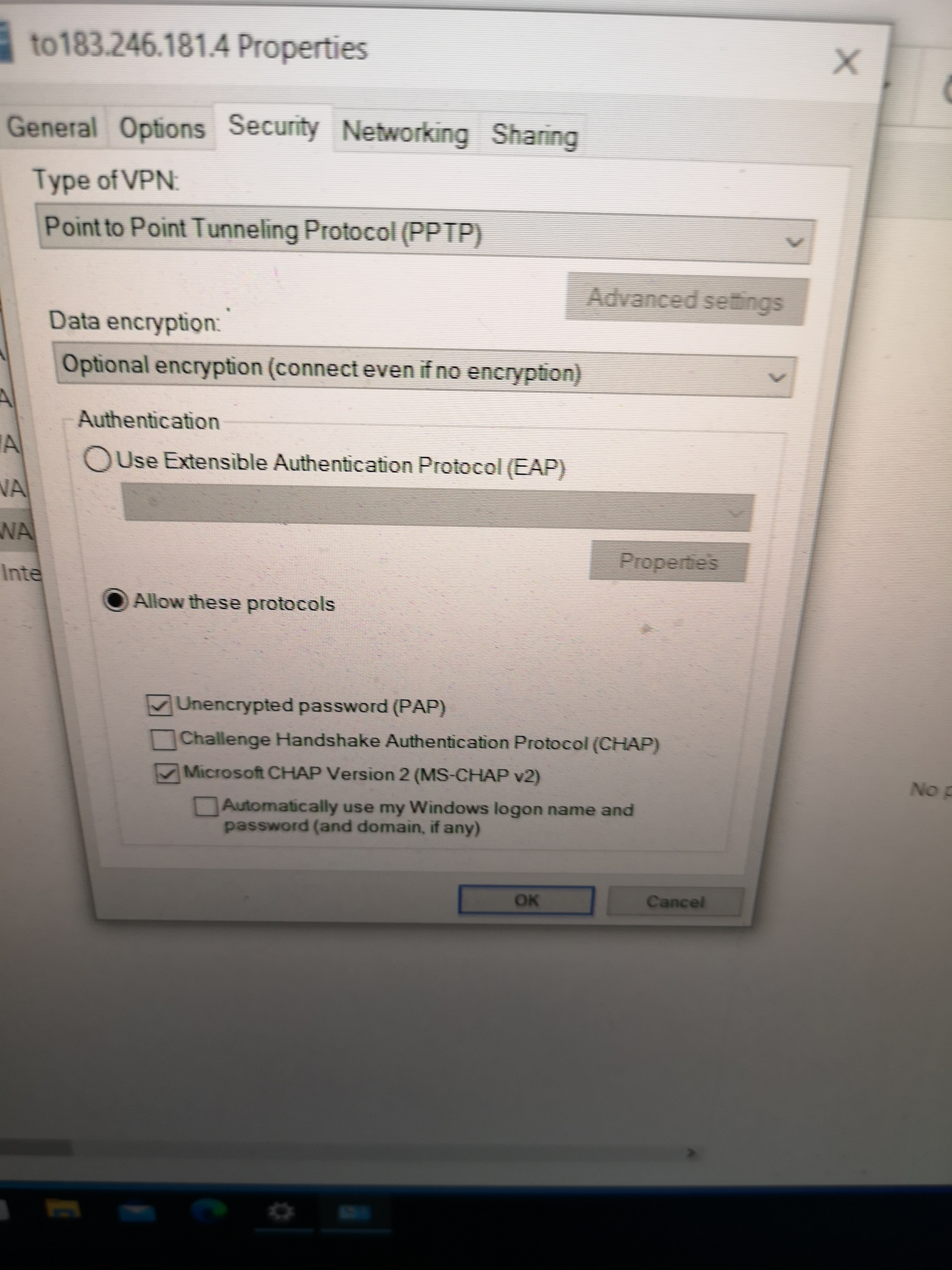
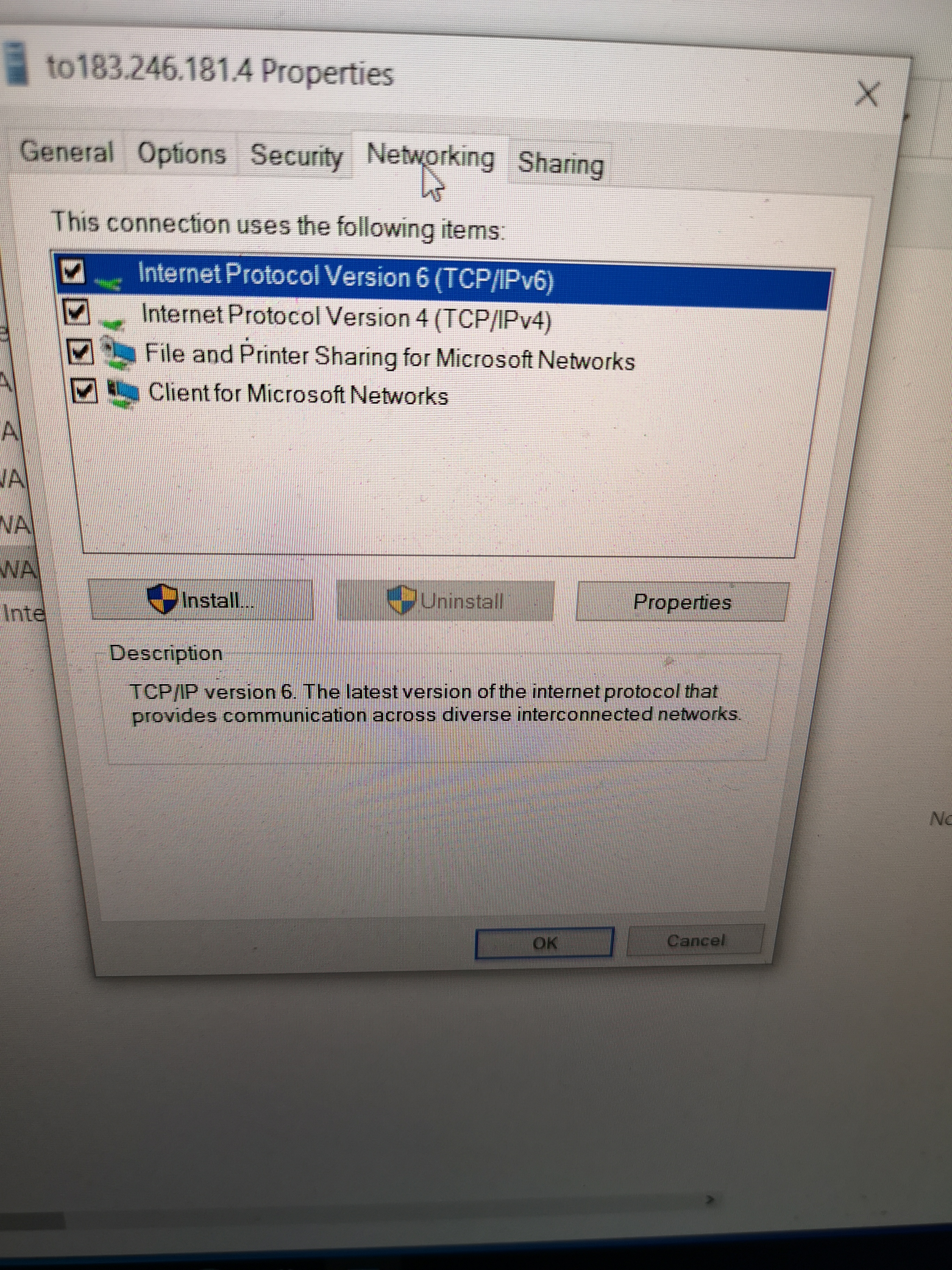
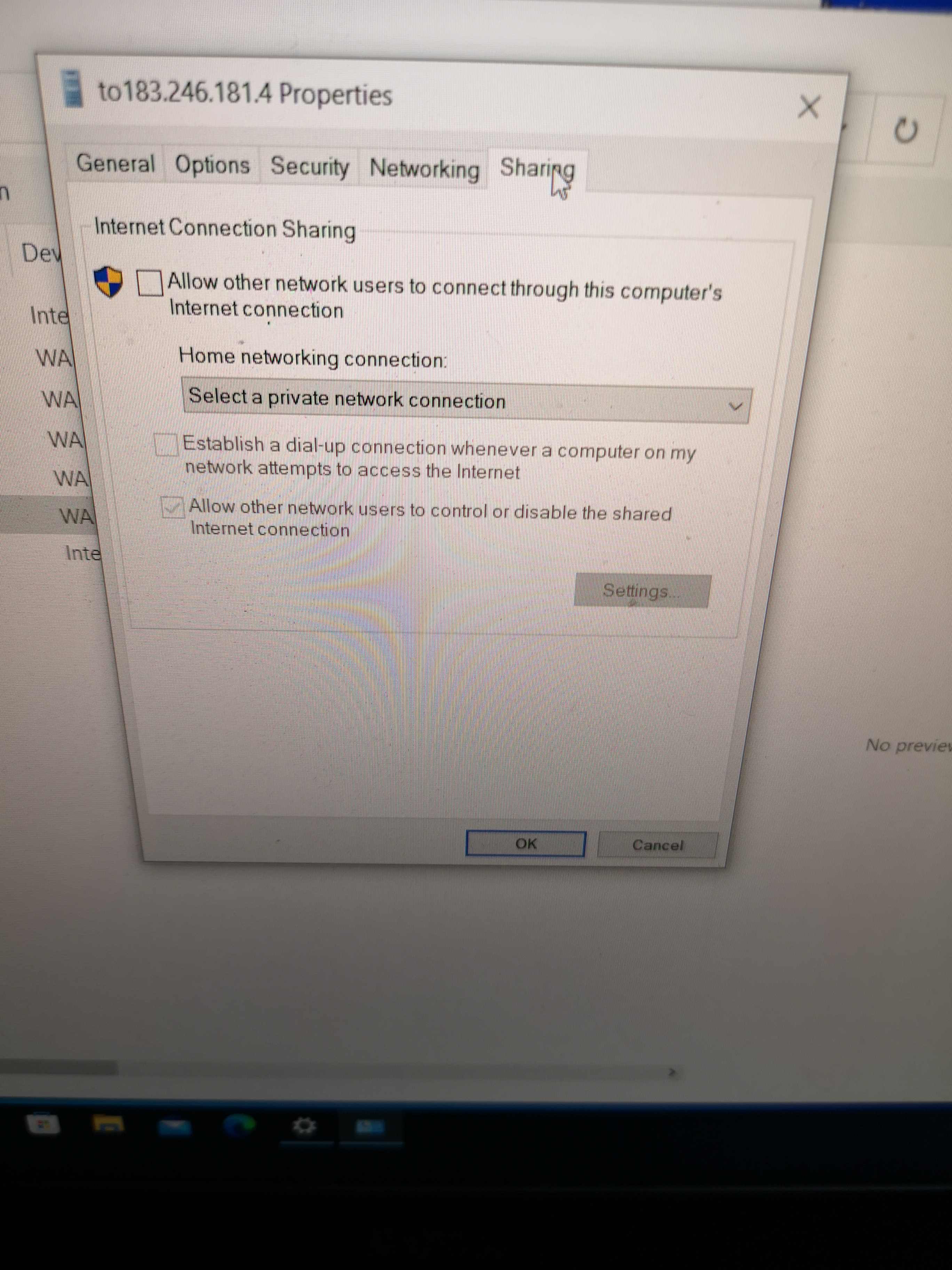
Back to the CAE Home Page
This page was last updated on Feb./17/2023 .